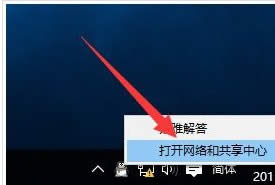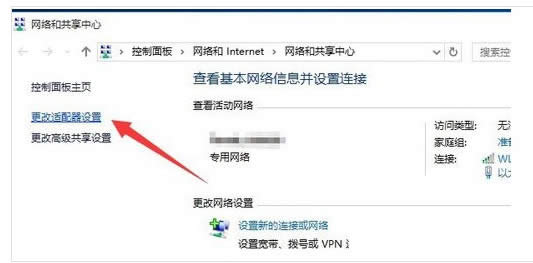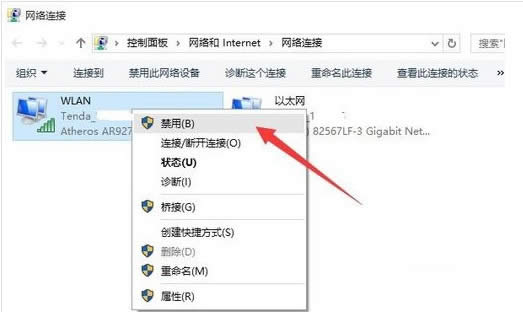Win10迅速打开设置|win10迅速打开怎样关闭
Windows 10是美国微软公司研发的跨平台及设备应用的操作系统。是微软发布的最后一个独立Windows版本。Windows 10共有7个发行版本,分别面向不同用户和设备。2014年10月1日,微软在旧金山召开新品发布会,对外展示了新一代Windows操作系统,将它命名为“Windows 10”,新系统的名称跳过了这个数字“9”。截止至2018年3月7日,Windows 10正式版已更新至秋季创意者10.0.16299.309版本,预览版已更新至春季创意者10.0.17120版本
Win10快速启动设置|win10快速启动怎么关闭
相关阅读:
新装win10 ghost系统后,怎么设置才能让win10快速运行应用呢?其实可通过以下Win10快速启动设置,让win10快速运行应用,系统之家官网下面介绍win10快速运行应用的方法,具体如下:
第一步、通过Windows徽标键+R来打开运行窗口,输入“regedit”然后按回车键来打开注册表编辑器。
第二步、依次在注册表展开以下路径:HKEY_CURRENT_USER\Software\Microsoft\Windows\CurrentVersion\Explorer\Serialize,大家很有可能找不到最后的Serialize项,没关系,可在Explorer下面新建该项。直接在Explorer项上点击鼠标右键,然后选择“新建”——“项”,然后将其命名为“Serialize”即可。
第三步、在Serialize项右侧窗口中,点击鼠标右键,新建一个DWORD值,名称为”StartupDelayInMSec“(不包含引号),然后通过双击该键值将其改为”0“(不包含引号)后,确定即可。
以上就是Win10快速启动设置让win10快速运行应用的方法介绍了,当然,前提是win10 ghost系统中的“启动”文件夹如果内有启动项才会快速启动的。
Windows 10系统成为了智能手机、PC、平板、Xbox One、物联网和其他各种办公设备的心脏,使设备之间提供无缝的操作体验。